Как установить программное обеспечение на навигатор навител бесплатно
Обновлено: 28.06.2024
Navitel Navigator Update Center – бесплатная программа для ПК, которая поможет обновить ваш автонавигатор.
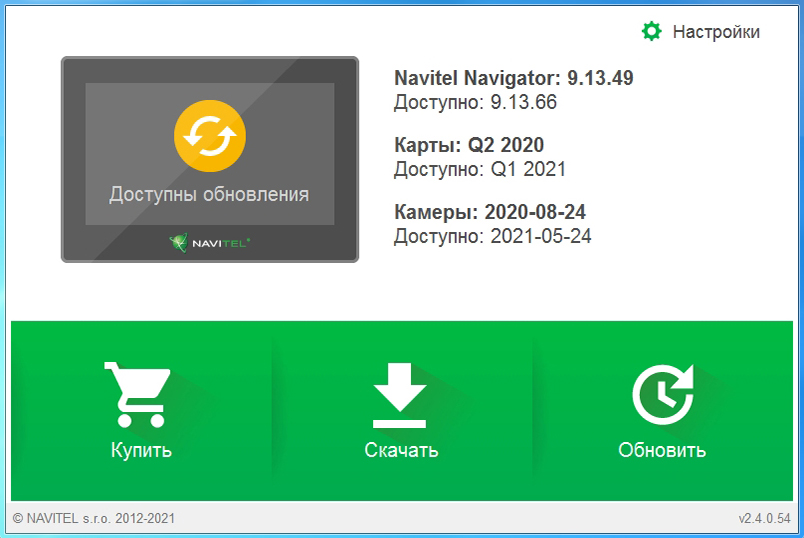
Системные требования
- Windows OS: Windows 7 или выше / macOS: macOS Sierra 10.12.6 или выше,
- 2,5 Гб свободного места на диске (в папке Загрузки),
- USB 2.0,
- минимум 1 Гб оперативной памяти,
- высокоскоростное Интернет-соединение.
Инструкция
Установите Центр обновления Навител Навигатор на ПК, выполнив все пункты мастера установки. После завершения установки запустите программу Центр обновления Навител Навигатор на своем компьютере.

Подключите навигатор к ПК при помощи кабеля. Если программа Навител Навигатор установлена на карту памяти — достаточно подключить к ПК только карту памяти при помощи кард-ридера.
Если устройство подключено правильно, программа определит его автоматически. Если программа не запущена, компьютер распознает устройство как съемный диск или USB-накопитель.

Центр обновления Навител Навигатор отображает на экране доступные обновления.

Нажмите Обновить, чтобы увидеть подробный список доступных обновлений. Нажмите ОК, чтобы загрузить и установить обновления. Рекомендуется в первую очередь обновить программное обеспечение, так как карты нового релиза оптимизированы для работы с новой версией ПО.


Время, которое требуется для загрузки карты, зависит от размера файла и скорости Интернет-соединения.

Программное обеспечение и карты обновлены. Отсоедините автонавигатор от ПК.

Нажмите Купить и выберите карту страны или пакет карт, которые вы хотите приобрести.

Вы можете приобрести бессрочный лицензионный ключ либо оформить подписку на навигационную карту сроком действия 1 год.

Нажмите Купить, чтобы перейти в корзину и оформить заказ.
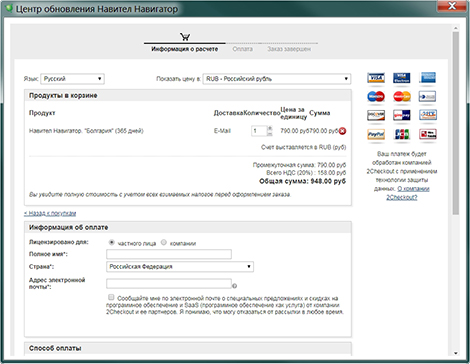
Загрузите карты, которые вы приобрели. Отсоедините автонавигатор от ПК.
Программа не может быть установлена
- Убедитесь, что выполняются минимальные системные требования для установки Центр обновления Навител Навигатор.
- Некоторые антивирусы и файрволы могут блокировать загрузку и установку программ. Отключите их на время или задайте такие установки, которые не будут препятствовать загрузке.
Компьютер не видит навигационное устройство
- Для того, чтобы компьютер распознал навигационное устройство, оно должно быть заряжено. Если вы видите на экране навигатора иконку аккумулятора, значит устройство не заряжено полностью. Дождитесь, пока устройство будет заряжено в достаточной степени.
- Используйте USB-шнур, который поставляется вместе с устройством. Убедитесь, что устройство правильно подключено к ПК через USB.
- Если устройство по-прежнему не распознано, используйте другой USB-порт.
Загрузка была прервана или приостановлена
- Проверьте наличие подключения к сети Интернет. Для обновления ПО и карт через программу Центр обновления Навител Навигатор требуется стабильное высокоскоростное Интернет-соединение.
- Убедитесь, что на диске достаточно свободного места.
- Программы для обеспечения безопасности (антивирусы, файрволы) могут ограничивать доступ к компьютеру. Отключите их на время или задайте такие установки, которые не будут препятствовать загрузке.
Пользователь заблокировал компьютер во время загрузки обновлений
- Блокировка экрана компьютера не приведет к остановке загрузки обновлений. Если загрузка остановилась, проверьте соединение с Интернетом.
Загрузка занимает слишком много времени
- Количество времени, которое требуется для загрузки обновлений, зависит от скорости Интернет-соединения и размера файла. Если загрузка идет слишком медленно, проверьте наличие и скорость Интернет-соединения.
- Если карта занимает большой объем, то ее загрузка будет идти дольше.
Я купил карту через Navitel Navigator Update Center. Когда и как я получу ключ активации карты?
При совершении заказа через Центр обновления Навител Навигатор отдельного уведомления на e-mail с указанием лицензионного ключа не поступает. Лицензия автоматически активируется на то устройство, которое было подключено в процессе работы программы. Вам необходимо ещё раз подключить это устройство к ПК и запустить Центр обновления Навител Навигатор. Купленные карты появятся в списке карт, доступных для установки. Срок обработки заказа в большинстве случаев не превышает 30 минут.

-->
Программа спутниковой навигации Навигатор Навител, завладела ¾ рынка навигационных систем на территории стран СНГ. Для охвата большей части потребителей, разработчики сделали Навител кроссплатформенным. Навигатор поддерживает операционные системы: Windows Phone, Windows Mobile, Windows CE, Symbian, Apple iOS, BlackBerry, Android. В то же время, популярность платформы Android растет с каждым днем, что сказывается на актуальности вопроса настройки навигатора. В рамках данной статьи рассмотрим вопрос: как установить навител на Андроид.
Содержание:
Установка приложения и карт Navitel

Существует два способа установки приложения и карт Navitel на Android.
С помощью .apk файла
Загрузить .apk файл (установщик для Android) программы можно на официальном сайте Navitel в разделе "Дистрибутивы":
-
Выберите последнюю версию и загрузите ее на компьютер (или скачайте на устройство Android, если оно подключено к Wi-Fi сети).






С помощью Play Market
Если у вас есть доступ к интернету и вы подключили Android-устройство к аккаунту Google, вы можете скачать и загрузить Навител приложение в Play Market.

Просто перейдите по ссылке и нажмите "Установить". После активации пробного периода или лицензии, загрузить карты можно в самом приложении, через интернет.
Пробный период и активация карты
-
Откройте приложение Навител Навигатор GPS & Карты.




Начнется процедура активации.




Совет! Если карта не подтянулась, вероятно вы загрузили ее в неверную директорию. Вернитесь к пункту 8 и перепроверьте данные.
Лицензирование приложения
Итак, в течении 7 суток вы можете использовать приложение бесплатно. Если планируете и в дальнейшем его использовать, нужно купить лицензию. Сделать это можно двумя путями:
- через сайт Navitel;
- в установленном приложении.




После покупки лицензии, вы можете добавить устройство с Navitel в личном кабинете. Это упростит задачу лицензирования и поможет активировать карты на устройстве автоматически.
Важно! Администрация ресурса не рекомендует использовать репаки приложения Навител. Взломанные программы могут содержать вредоносный код, который навредит Android-устройству или передаст ваши персональные данные третьим лицам.


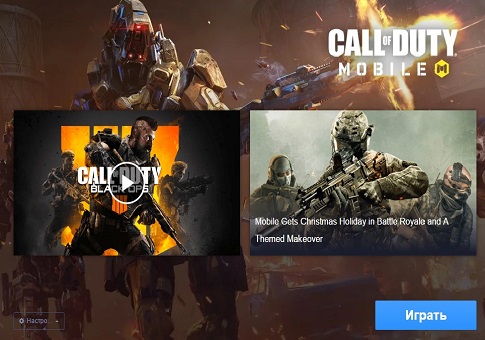
Иногда опыт в наших любимых играх омрачается тугим управлением со смартфона, поэтому для некоторых игр существую эмуляторы, позволяющие запустить мобильную игру на вашем ПК, сегодня расскажу об одном

Само собой, встроенной функции в мессенджерах нет. Особенно в тех, кто проповедует конспирологию или делает вид, что заботится о личных данных пользователей. Например, Телеграм не позволит записать
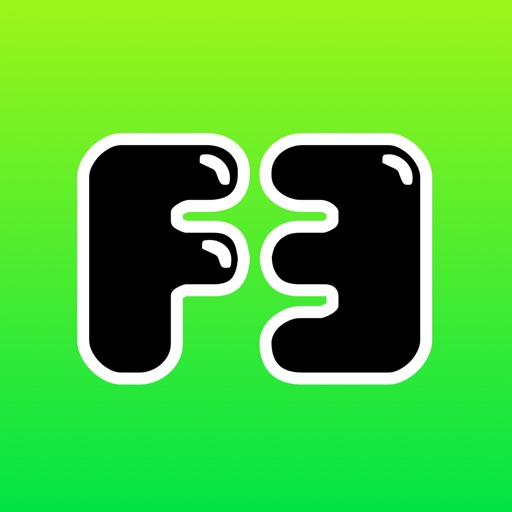
F3 - это наиболее искреннее приложение в интернете. Узнайте, что ваши друзья и недруги думают о вас, отвечая на анонимные вопросы и спрашивая о таких вещах, о которых вы никогда не смели и подумать.
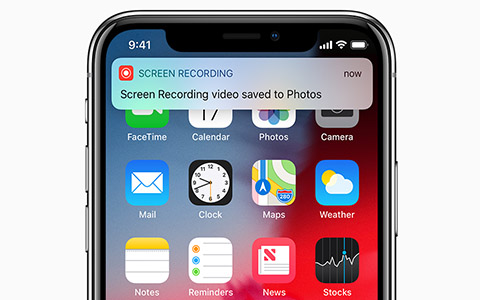
Запись экрана не особо популярная, но важная функция, без которой смартфон кажется неполноценным. В этой статье мы расскажем, как включить запись экрана на айфоне, под управлением современных и

Удаленные файлы со смартфона или планшета невозможно вернуть с помощью встроенных функций гаджета. Для этих целей существуют специальные программы, но и они не гарантируют 100% успех, хотя шансы

Если вы загрузили .apk файл в память смартфона или планшета самостоятельно, то в целях безопасности такому файлу система не доверяет и запрещает открываться. Чтобы установить .apk файл
Будьте вежливы при общении в сети, комментарии содержащие нецернзурные выражения и/или оскорбляющие участников обсуждения будут удалены.

Navitel Navigator лучшая и самая точная программа навигации, имеющая точнейшие навигационные карты с точнейшей уличной и дорожной сетью и точными адресными данными, а также имеются бесплатные онлайн сервисы. На картах указаны сотни тыс. пунктов, а также имеется информация о нахождении видео камер наблюдения за скоростным режимом езды и лежачих полицейских. Данная программа представляет возможность использовать другие любительские карты, обновляемые самими юзерами.
скачать Навител для автонавигаторов (новая версия 9.13.51 для Win CE)

установить Навител на планшет и телефон Андроид (актуальная версия 11.8.433)

скачать версию на аЙфон


- Все представленные для загрузки приложения и карты с ключом активации. Ключ для карт нужно положить в папку с ними. Для самой программы в папку License. Ничего взламывать не нужно, абсолютно корректная работа.
Все опубликованные абонентом программы отметки, можно опубликовать текстовым обсуждениям. Опубликованное раньше движение на карте иные пользователи имеют право подтвердить или опровергнуть, когда отметка не совпадает точности.
Поиск перекрестков. Данная функция, легко находимая при адресном поиске, добавлена по просьбам большинства юзеров программы Навител Навигатора 2021. А с помощью поиска перекрестка, вы без всяких усилий найдёте нужное Вам место пересечения 2-х разных улиц и придумать к выбранному месту маршрут, или можно увидеть его на экране вашего навигационного аппарата.
Обновлена уникальная функция "ночной скин". Ночью вся имеющая информация с экрана вашего навигатора воспринимается удобнее и легче.
Показ районов мегаполисов в функции "адресный поиск". При нахождении улицы предоставляется так же данные о регионе, к которому эта улица принадлежит.
"Зебры" в SPEEDCAM. В оповещениях о опасных местах на магистрали теперь изображены и указаны пешеходные переходы, подъезжая к которым, водителю просто необходимо сразу понизить скорость и быть внимательнее. На этот день новая, усовершенствованная база SPEEDCAM с имеющимися пешеходными переходами, возможна только для граждан Казахстана. Очень скоро базы с "зебрами" станут доступными и для людей из других стран мира. Юзеры программы, могут создавать свои базы SPEEDCAM, с имеющейся "зеброй".
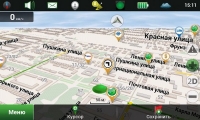
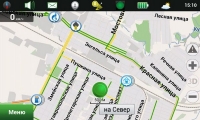
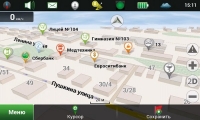
Внимание всех юзеров программы, практически самые удобные функции данной программы вскоре будут функционировать именно в картах только для Navitel Navigator.
Программа для навигации со спутника "Навител" поддерживается любым устройством с одной из операционных систем: Windows Mobile, Windows Phone, iOS, Android, BlackBerry. Если на навигаторе или любом другом коммуникаторе предусмотрен датчик распознавания карт, который работает на основе одной из перечисленных оболочек, то можно загрузить данную утилиту. Здесь мы рассмотрим, как установить "Навител" на навигатор.
Где найти программу
Можно скачать приложение с Google Play. Для этого достаточно ввести в поисковике браузера название сервиса.
Если установка предполагается на навигатор в автомобиль, то сохраненный файл можно сначала поместить на флешку, а затем вручную перегрузить его на само устройство, вставив в него USB-накопитель. Для того чтобы установить программу, навигатор можно подключить и напрямую к компьютеру. Нужно лишь создать на открывшемся диске папку для карт в корневом разделе.

Кроме инструментов Google, любую версию программы можно скачать сразу на официальном сайте. Там предоставят пробную версию.
Процесс установки
Когда папка создана, в навигаторе необходимо найти атлас и открыть его. Там создать еще одну папку. Во всплывшем окне указать путь к новой карте, просто кликнув "Создать атлас".
Установить программу "Навител" на навигатор будет достаточно просто, если она имеет лицензию. Нужно лишь нажать пару кнопок, и включится пошаговая инсталляция, которая пройдет очень быстро.
Еще можно устанавливать программу на телефон. В случае загрузки приложения с Google, все произойдет максимально быстро еще во время скачивания.
Преимущества официальной версии
Когда программа установлена, ее нужно зарегистрировать на официальном сайте. Это приложение имеет условно-бесплатный статус. После успешной регистрации на сайте станут доступными платные, более расширенные версии, которые будут всегда актуальными. Официальная оплаченная программа поддерживает все карты, которые загрузил пользователь. Кроме того, она постоянно обновляется. Стоимость ее невелика, всего около 600 рублей.

Для установки программы с официального сайта нужно в параметрах загрузки задать тип устройства и операционную систему. После того как приложение загружено, его надо всего лишь запустить, и оно само начнет работу.
В зависимости от типа устройства процесс установки может отличаться. Более подробную инструкцию можно найти на официальном сайте.
Инструкция по бесплатной установке
Установить бесплатно "Навител" на навигатор можно с помощью карты памяти, которую поддерживает устройство. Для этого нужно:

Система запросит указать запускаемую программу. Там нужно будет выбрать файл загрузки "Навител". Когда программа установится, в папку Maps необходимо подгрузить карты, которые также можно найти в Интернете. Для этого устройство памяти нужно вынуть и подключить к компьютеру.
Когда флешка будет снова вставлена, все должно работать. Аналогичным образом можно установить "Навител" на навигатор Explay.
Подробнее об установке карт с официального сайта
Для того чтобы установить карты "Навител" на навигатор, нужно зарегистрироваться на navitel.ru. В "Личном кабинете" следует добавить устройство: ввести название и лицензионный ключ. Если последнего нет, то его можно купить прямо на сайте. После этого ключ необходимо активировать. Для этого нужно выбрать тип активации (через программу), название устройства, серийный номер и лицензию от "Навител", которую можно также купить прямо там.
Далее нажимаем на соответствующее слово под серийным номером и выбираем "Автонавигатор", после чего подбираем подходящую карту и переносим ее в "корзину".
Проделав все действия по инструкции, которые предоставит сайт, нужно будет немного подождать, пока на почту не придет письмо с лицензионным ключом для активации карты и дальнейшие инструкции.

Как совет, нужно качать карты не только страны, но и всего мира. Это поможет не заблудиться в чужих городах во время дальних путешествий. Карты распространены не только на Россию, но и на всю Европу. Они постоянно обновляются через Интернет.
Как обновлять
Мы рассмотрели, как установить "Навител" на навигатор. Программу и карты нужно регулярно обновлять. Для этого в "Личном кабинете" в разделе "Мои устройства" есть ссылка с доступными обновлениями. Там целый список с моделями навигаторов, среди которых нужно выбрать свою, после чего можно скачивать последнюю версию программы. Она весит всего около 30 мегабайт.
Также можно настроить автоматическое обновление. Для этого на навигатор нужно загрузить дополнительную утилиту Navigation Updater. Она работает только на компьютерах с операционной системой Windows. Владельцы "Мака" могут пользоваться только ручным обновлением. Для этого нужно лишь стереть прежние файлы и записать новые. Карты придется либо удалить и скачать заново, либо переместить на время в другое место.

Главное, выделить достаточно памяти. Перед тем как установить "Навител" на навигатор, необходимо внимательно изучить инструкцию. Достаточно часто программа выдает ошибку при нехватке места на карте. Выход из ситуации – перенос всей информации на флешку большего размера.
Тут важно не просто скопировать файлы, а проделать ряд дополнительных действий, иначе программа не будет распознавать ни одной карты.
Что нужно сделать:
- Деактивировать ключ в личном кабинете.
- Пройти все вышеперечисленные шаги заново.
Следует учитывать, что деактивировать ключ можно только один раз, то есть нужно быть осторожными при выборе флешки.
Вот мы и рассмотрели, как установить "Навител" на навигатор. Процесс достаточно простой, но в случае, если нужна постоянная актуальная информация, может потребоваться определенное время и терпение для дальнейших удобств.
Читайте также:

